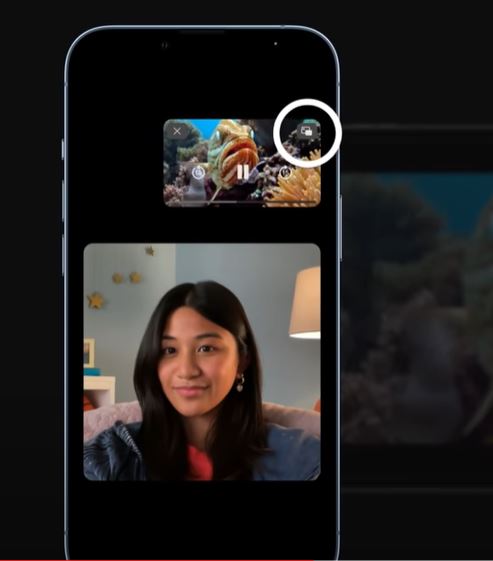Cách sử dụng Shareplay khi gọi facetime trên Iphone, ipad
Với Shareplay trên IOS 15.1, bạn có thể thưởng thức các chương trình truyền hình, phim và âm nhạc yêu thích của bạn với những người bạn yêu thích. Cùng xem hoặc nghe nội dung từ các ứng dụng được hỗ trợ bằng SharePlay và FaceTime.
Trước khi bắt đầu, hãy đảm bảo rằng mọi người trong nhóm của bạn đang sử dụng iOS 15.1 hoặc iPadOS 15.1 trở lên. Khi mọi người đã sẵn sàng trong FaceTime, bất kỳ ai cũng có thể bắt đầu SharePlay.
Sử dụng Shareplay khi gọi Facetime trên Iphone, ipad
Khi bạn đang gọi facetime, để mở shareplay các bạn chỉ cần vuốt lên từ cuối màn hình và mở ứng dụng mà shareplay hỗ trợ. Một số ứng dụng hỗ trợ SharePlay sẽ yêu cầu đăng ký.
Khi bạn đã sẵn sàng, hãy nhấn vào nút Phát. Một lời nhắc có thể xuất hiện yêu cầu bạn xác nhận rằng bạn muốn tiếp tục.
Sau khi video bắt đầu, bạn có thể kiểm soát kích thước bằng cách chuyển đổi giữa chế độ toàn màn hình hay Picture in picture.
Nhấn vào video để xem các điều khiển. Nhấn vào nút Ảnh trong Ảnh ở góc trên cùng bên phải nếu bạn muốn xem toàn màn hình.
Khi bạn đặt video ở chế độ toàn màn hình, FaceTime chuyển sang chế độ Picture in picture. Bất kỳ ai cũng có thể kéo cửa sổ FaceTime sang một góc khác và kéo nó ra hoặc vào để làm cho nó lớn hơn hoặc nhỏ hơn.
Mọi người trong nhóm của bạn có thể kiểm soát quá trình phát lại, vì vậy họ có thể tạm dừng, phát, tua đi, tua lại và videosẽ tự động đồng bộ hóa trên các thiết bị của mọi người. Bạn cũng có thể làm những việc khác trên iPhone hoặc iPad của mình bằng chế độ Hình ảnh trong khi xem video hoặc nghe nhạc.
Trong SharePlay và bạn sẽ vẫn nhìn thấy bạn bè của mình trong FaceTime. Nếu bạn muốn kết thúc SharePlay, chỉ cần nhấn vào nút Close. Bạn có thể kết thúc phát lại cho mọi người trong nhóm SharePlay hoặc chỉ một mình bạn.